打印机异常请检查打印机是否联机怎么办 教你轻松排查
2024-08-22 18:20:15
来源:原创
编辑:lucky
在日常办公或学习中,打印机作为我们处理文件的重要工具,但有时会遇到“打印机异常请检查打印机是否联机”的提示,导致无法打印,这应该怎么解决呢?下面小编就给大家分享打印机显示未联机状态的解决方法,快来看看吧~
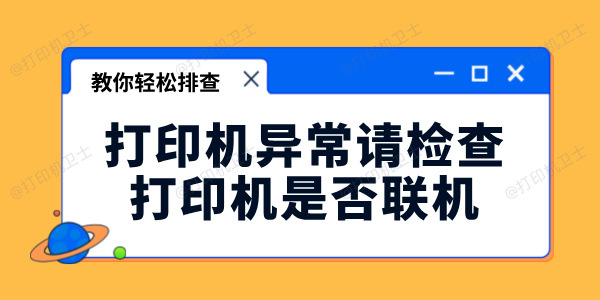
一、查看打印机状态
在电脑桌面上找到打印机图标,打开打印机队列,查看是否有打印任务堆积或错误提示。如果有,尝试取消所有打印任务,然后重新启动打印机和电脑。这样做可以清除可能存在的缓存或错误状态,帮助打印机恢复正常。
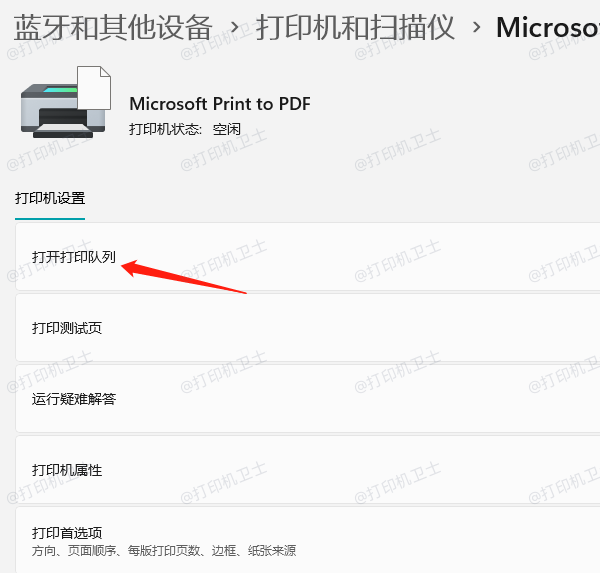
二、检查打印机设置
1、进入电脑的“控制面板”或“设置”中,找到“设备和打印机”选项,查看打印机的状态是否为“就绪”或“在线”。
2、如果显示为“脱机”或“错误”,右键点击打印机图标,选择“查看正在打印什么”,然后在弹出的窗口中点击“打印机”菜单,取消勾选“脱机使用打印机”选项。
三、重新安装打印机驱动
如果以上步骤都无法解决问题,可能是打印机驱动程序出现了问题。此时,你可以尝试卸载并重新安装打印机驱动程序。
1、在“设备管理器”中找到打印机驱动,右键选择“卸载设备”。
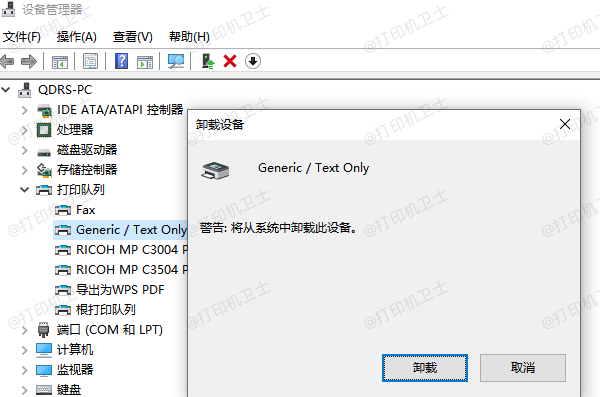
2、下载安装“打印机卫士”,它会自动检测并安装最新的打印机驱动,确保驱动程序始终处于最新状态,提高打印质量和稳定性。

打印机卫士(官方版)
智能修复打印机问题,自动安装打印机驱动
 好评率97%
好评率97%
 下载次数:4815643
下载次数:4815643
3、在打印机正常连接到电脑的前提下,打开打印机卫士,点击“立即检测”。

4、扫描完成了,点击“一键修复”选项,它就会开始下载并安装与你的打印机相匹配的驱动程序。
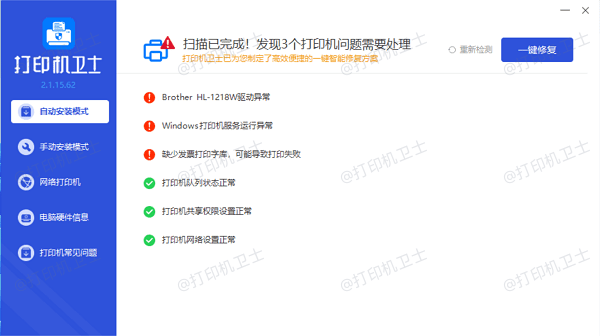
5、安装完成后,记得重启电脑,让新驱动生效。
以上就是打印机未联机的解决方法,希望能帮助到你。如果有遇到打印机连接、共享、报错等问题,可以下载“打印机卫士”进行立即检测,只需要一步便可修复问题,提高大家工作和打印机使用效率。